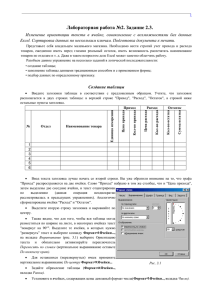Алгоритм создания теста в Ехсеl
реклама
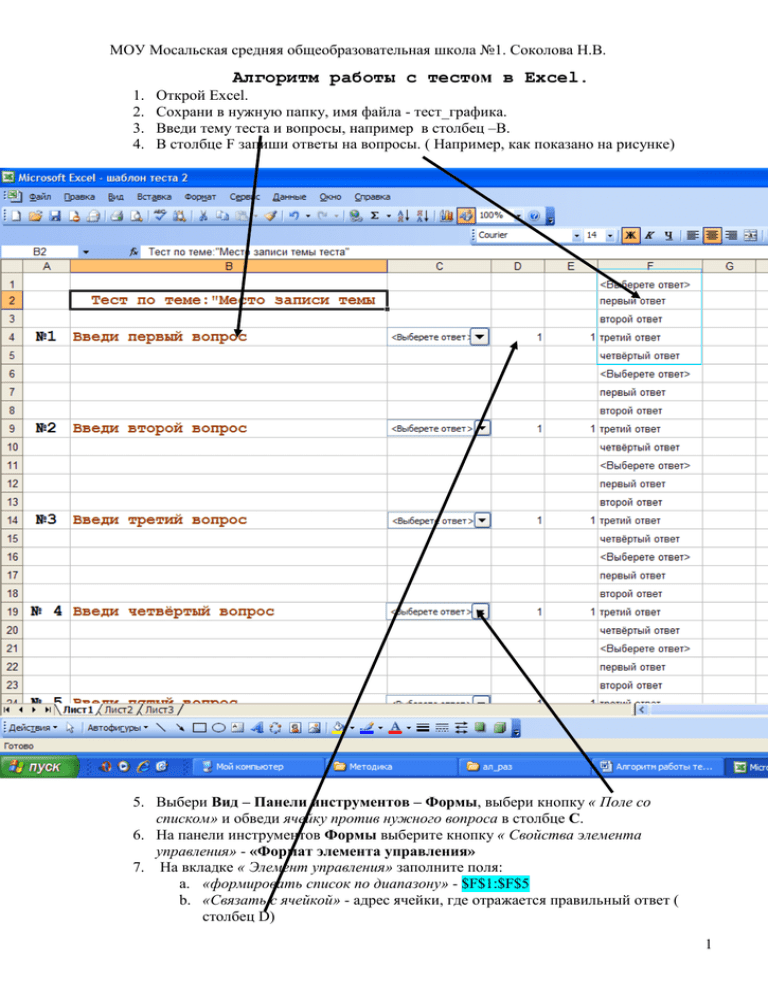
МОУ Мосальская средняя общеобразовательная школа №1. Соколова Н.В. Алгоритм работы с тестом в Excel. 1. 2. 3. 4. Открой Excel. Сохрани в нужную папку, имя файла - тест_графика. Введи тему теста и вопросы, например в столбец –B. В столбце F запиши ответы на вопросы. ( Например, как показано на рисунке) 5. Выбери Вид – Панели инструментов – Формы, выбери кнопку « Поле со списком» и обведи ячейку против нужного вопроса в столбце C. 6. На панели инструментов Формы выберите кнопку « Свойства элемента управления» - «Формат элемента управления» 7. На вкладке « Элемент управления» заполните поля: a. «формировать список по диапазону» - $F$1:$F$5 b. «Связать с ячейкой» - адрес ячейки, где отражается правильный ответ ( столбец D) 1 МОУ Мосальская средняя общеобразовательная школа №1. Соколова Н.В. c. «количество строк списка» -5 –OK. (Выполнить для каждого вопроса) 8. В столбце Е введи формулу =ЕСЛИ(Di= номер правильного ответа;1;0) - enter. 9. В ячейки Ei найти сумму правильных ответов ( функция сумм) 10. В ячейках Ei –j ввести логические формулы для вычисления оценки. =ЕСЛИ(Ei= количество правильных ответов необходимых для оценки «5»;5;Ei+1), =ЕСЛИ(Ei>= количество правильных ответов необходимых для оценки «4»;4;Ei+1), =ЕСЛИ(Ei>= количество правильных ответов необходимых для оценки «3»;3;2). 11. В ячейки Bi напишите «РЕЗУЛЬТАТ», НАСТРОИТЬ гиперссылку на Лист2. 12. Перейти на Лист 2 13. В ячейки В2 – « Ваша отметка» 14. В ячейки В3 - =Лист1! $E$i 15. Снять защиту с ячеек листа. Для этого: a. Щёлкнуть правой кнопкой мыши по полю со списком (С4) b. Выбрать – Формат объекта – окно Формат элемента управления. c. Выбрать вкладку Защита. d. Снять «галочку» Защищаемый объект. e. Выполни для остальных вопросов. f. Выделить ячейки, связанные с полем со списком и ячейки, в которых отражается правильно или неправильно ответил ученик ( D4,E4, D9, E9, и.т.д.) g. Выберите Формат – Ячейки. В открывшемся окне Формат ячеек выберите вкладку Защита. h. Снимите «галочку» напротив Защищаемая ячейка. i. Ок. 16. Скройте все столбцы, в которых служебная информация. Для этого: a. Выберите столбцы D, E,F. b. Выберите Формат – Столбец – Скрыть. 17. Уберите с экрана сетку, номера столбцов и строк, ярлычки листов. Для этого: a. Выберите Сервис – Параметры. В открывшемся окне Параметры выберите вкладку Вид. b. Снимите все «галочки» на этой вкладке. 18. Оформи дизайн. 19. Установите защиту листа. Для этого: a. Выберите Сервис – Защита – Защитить лист. b. Откроется окно Защита листа. В поле Пароль наберите пароль. c. Ок. d. Откроется окно Подтверждение пароля. e. Введите пароль ещё раз и нажмите ОК. Рекомендации для учеников: при выходе из теста изменения не сохранять. 2
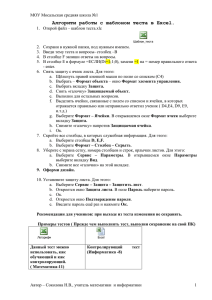
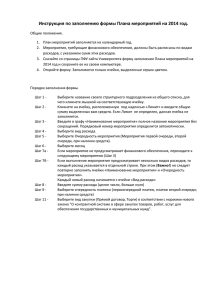
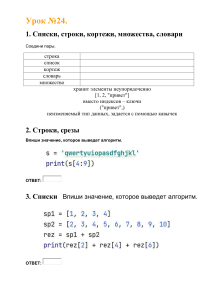

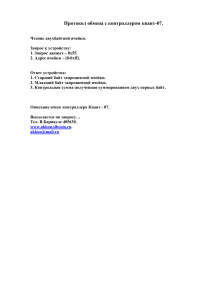
![[ВВЕДИТЕ НАЗВАНИЕ ДОКЛАДА]](http://s1.studylib.ru/store/data/000320758_1-3a3b08d0faac59fef5ecc65da37995bb-300x300.png)